
ეს პროგრამა თქვენს დრაივერებს განაგრძობს მუშაობას და ამით გიცავთ კომპიუტერის ჩვეულებრივი შეცდომებისგან და აპარატურის უკმარისობისგან. შეამოწმეთ თქვენი ყველა მძღოლი ახლა 3 მარტივ ეტაპზე:
- ჩამოტვირთეთ DriverFix (დადასტურებული ჩამოტვირთვის ფაილი).
- დააჭირეთ დაიწყეთ სკანირება იპოვონ ყველა პრობლემატური მძღოლი.
- დააჭირეთ განაახლეთ დრაივერები ახალი ვერსიების მისაღებად და სისტემის გაუმართაობის თავიდან ასაცილებლად.
- DriverFix გადმოწერილია ავტორი 0 მკითხველი ამ თვეში.
ზოგჯერ თქვენი Windows სერვერის აპარატში კონკრეტულ სერვერთან დაკავშირების მცდელობისას, თხოვნა შეიძლება ვერ მოხერხდეს შეცდომით. ერთ-ერთი ასეთი შეცდომაა: „მითითებული მომხმარებელი არ არსებობს, გადაამოწმეთ მომხმარებლის სახელი და ხელახლა შედით სისტემაში. თუ პრობლემა კვლავ გაგრძელდა, დაუკავშირდით თქვენი სისტემის ადმინისტრატორს ან ტექნიკურ დახმარებას. ” ეს შეცდომა შეიძლება მოხდეს მრავალი მიზეზის გამო, Windows- ის გაუმართავი განახლებების ჩათვლით, რომლებიც სხვა მომხმარებლების მიერ იტყობინება Microsoft Technet ფორუმი.
ექსპორტირებისას AD დანიშნულების ადგილზე (აქტიური დირექტორიის სერვერი დაინსტალირებული Windows Server 2003), მე მივიღებ შემდეგი შეცდომების შეტყობინებებს CN– ებისთვისრომლებიც ჯგუფებია:
”DN ატრიბუტების უკმარისობა - მითითებული მომხმარებელი არ არსებობს”
დაკავშირებული მონაცემთა წყაროს შეცდომის კოდი 1317
დაკავშირებული მონაცემთა წყაროს შეცდომა: spcified მომხმარებელი არ არსებობს
ასევე დამაკავშირებელი სივრცის ობიექტის თვისებებში იმ ობიექტებისთვის, რომლებსაც ვხედავ "მომლოდინე ექსპორტის ჩანართში" ინფორმაცია:
მოდიფიკაციის ტიპის განახლება
ობიექტის ტიპის ჯგუფი
მიჰყევით ამ სტატიის ნაბიჯებს მითითებული მომხმარებლის პრობლემის მოსაგვარებლად, Windows Server სისტემებში არ არსებობს შეცდომა.
როგორ დაფიქსირება მითითებული მომხმარებელი არ არსებობს
1. შეამოწმეთ NAS ნებართვებისთვის
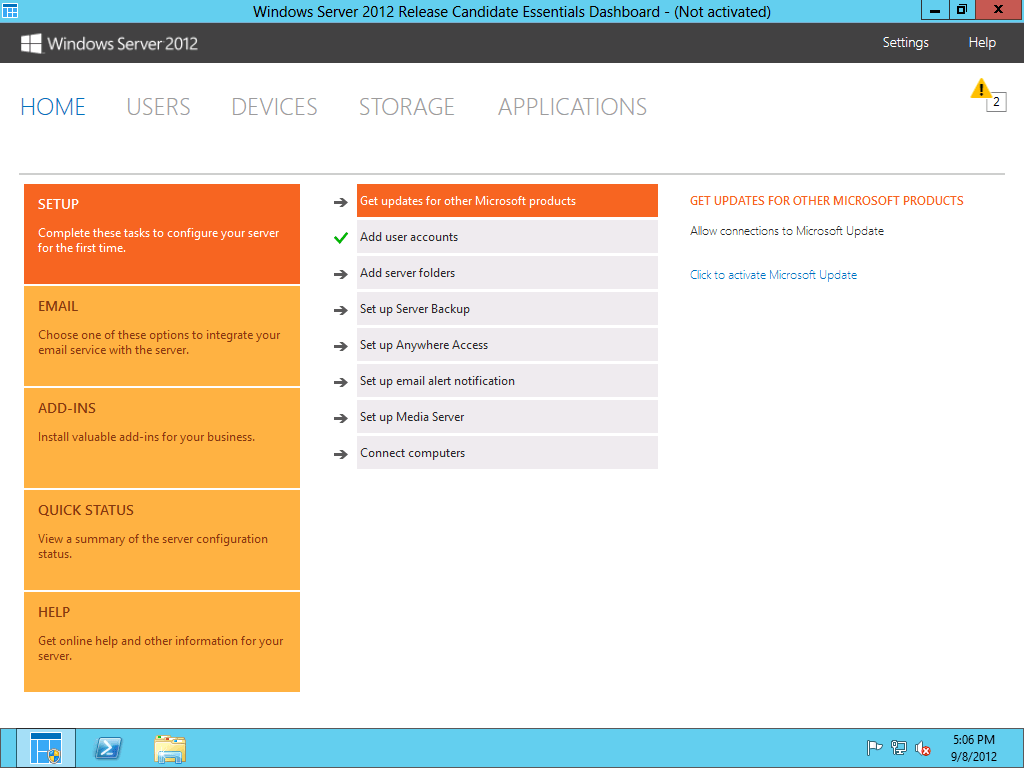
- თუ შეცდომა მოხდა სარეზერვო ასლის სარეზერვო ასლის საქაღალდეში დაყენების მცდელობისას, შეიძლება შეამოწმოთ, მოცემულია თუ არა შესაბამისი უფლებები საქაღალდეში NAS- ზე.
- EMC– ს მსგავსად, თქვენ უნდა მიუთითოთ საქაღალდის უფლებები NAS საქაღალდეზე, რათა ის მუშაობდეს ყოველგვარი შეცდომის გარეშე.
- შეამოწმეთ Exec Backup- სთან დაკავშირებული რესურსები, რომ შეამოწმოთ საჭირო უფლებები.
Windows Server- მა ვერ დააინსტალირა ISO ფაილები: როგორ გამოასწოროთ ის
2. მიუთითეთ მომხმარებელი სამსახურისთვის
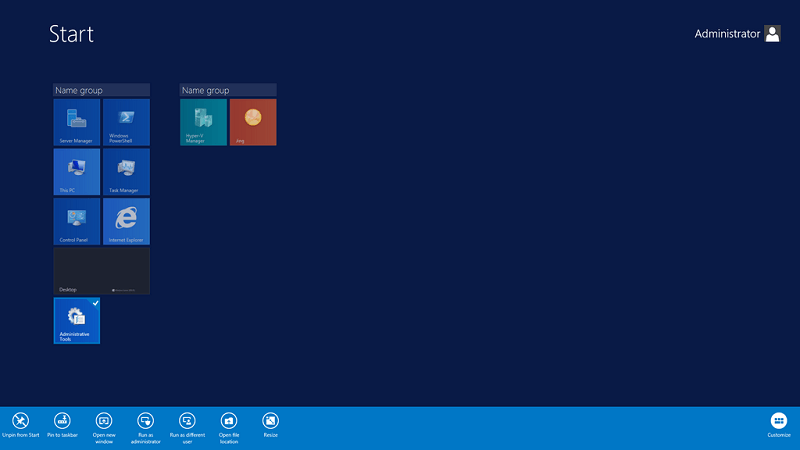
- ხალხის ერთ-ერთი აშკარა, მაგრამ საერთო შეცდომა არის სერვისული ანგარიშების მომხმარებლის სახელის მითითება დომენის / მომხმარებლის სახელის სახით, სადაც გქონდათ ამ მომხმარებლის სახელი.
- როდესაც სერვერი ვერ პოულობს ანგარიშის მომხმარებლის სახელს, ის აჩვენებს, რომ მითითებული მომხმარებელი არ არსებობს შეცდომა.
- ამის გამოსასწორებლად, შეამოწმეთ, გაქვთ თუ არა მითითებული მომხმარებლის სახელი მომსახურების ანგარიშებისთვის და შემდეგ შეამოწმეთ რაიმე გაუმჯობესება.
3. წაშალეთ და შექმენით ახალი ანგარიში

- თუ შეცდომაა შესვლის დონეზე, შეიძლება დაგჭირდეთ ახალი მომხმარებლის ანგარიშის შექმნა ადმინისტრატორის უფლებებით.
- დარწმუნდით, რომ თქვენი ანგარიშის სხვა ვარიანტს იყენებთ ახალი ანგარიშის შესაქმნელად. ძველი და იგივე სახელის გამოყენებამ შეიძლება საკითხი სრულად არ გადაწყვიტოს.
- ახალი ანგარიშის შექმნისა და სისტემაში შესვლის შემდეგ, დარწმუნდით, რომ დაამატეთ AD ზოგიერთ ჯგუფს საჭირო ნივთებზე წვდომისთვის.
- თუ ისევ მოხდა შეცდომა, სათითაოდ წაშალეთ თქვენი ანგარიში ყველა არა არსებითი ჯგუფიდან და შეეცადეთ სისტემაში შესვლა. ეს საკითხი შეიძლება განპირობებული იყოს ერთ-ერთი ჯგუფით, რომლის წევრიც ხართ.
4. გაასუფთავეთ ვინდოუსის პაროლი სარდაფით
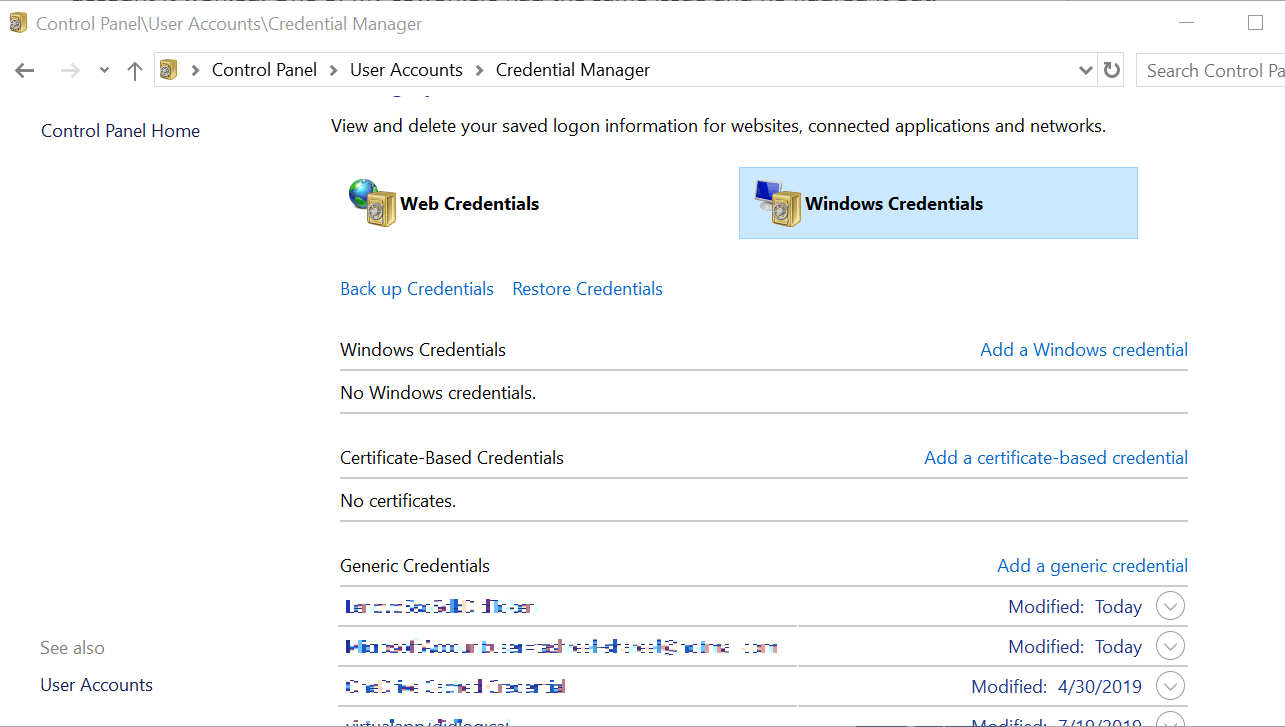
- თუ თქვენი ყველა სერთიფიკატი შეინახეთ Windows Password Vault / Credential Manager– ით, შეეცადეთ ამოიღოთ სერვერთან დაკავშირებული ყველა სერთიფიკატი.
- ახლა ისევ შეეცადეთ შესვლა და Windows სერვერი მოგთხოვთ პაროლის შეყვანას. დარწმუნდით, რომ ამჯერად არ აირჩიეთ პაროლის შენახვა.
- სერთიფიკატების ხელით შეყვანა დაგეხმარებათ გადაჭრას მითითებული მომხმარებლის შეცდომა არ არსებობს.
დაკავშირებული ისტორიები, მოგეწონებათ:
- როგორ დააყენოთ Docker Windows Server- ზე (2016 და უფრო ახალი)
- ფიქსაცია: Windows Server AppFabric არ არის სწორად კონფიგურირებული
- როგორ გავუშვათ დისტანციური სამუშაო პროგრამა Windows Server 2019-ზე
![Windows Server არ არის გააქტიურებული [SAFE FIX GUIDE]](/f/a27112328bd0e39eb860896932494574.jpg?width=300&height=460)

